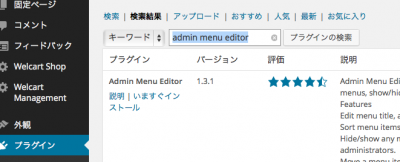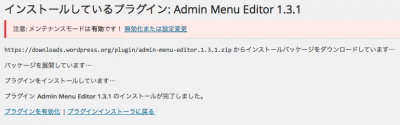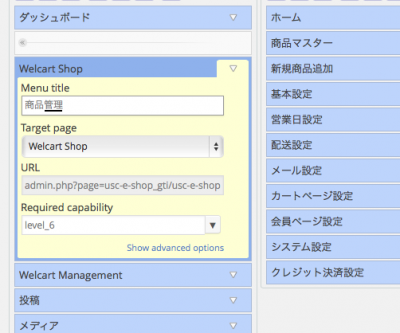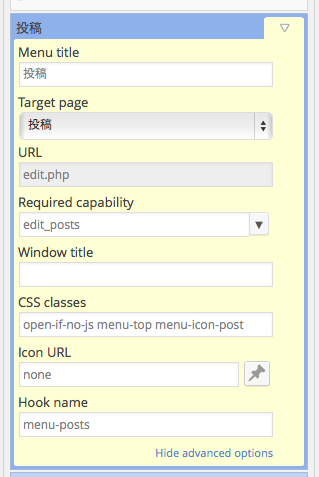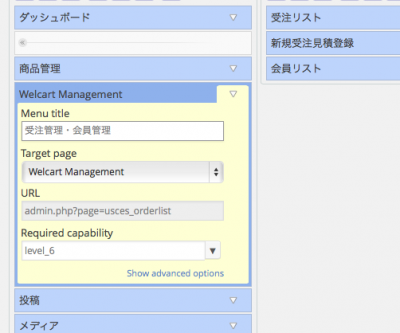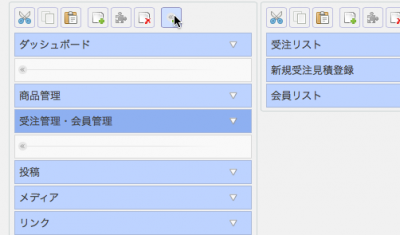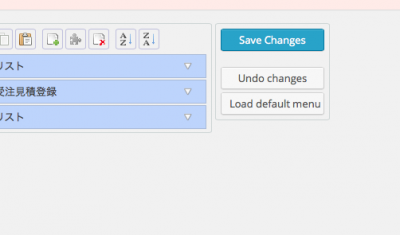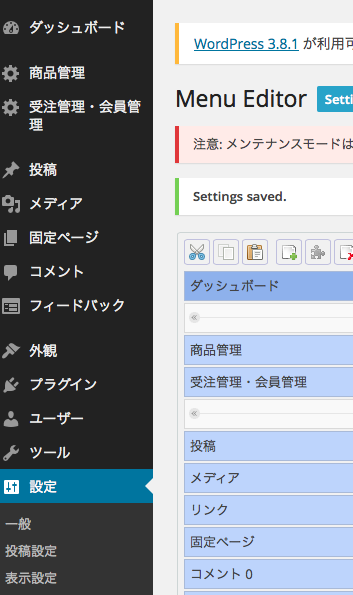知人から小耳に挟んだ情報を元にやってみたら ものすごく便利 だったのでご紹介します。
今回ご紹介するのは「Admin Menu Editor」です。
これは WordPressのプラグインなんですが、「管理画面のメニュー表示」を操作するものです。
WordPressでサイト構築の仕事をやって最終的に納品する際、気になるのは「プラグイン名がそのまんま」メニュー名になっている状態・・・
「お客様にもWordPressで作ります」って言ってあるから良いといえば良いのでしょうが・・・
◯ 特別感が無い
◯ 新規のプロダクトなのに管理画面だけは従来のWordPressっぽい(良くも悪くも)
◯ メニューとアイコンはどうにかならないのかっ!と言われちゃう。
そんな問題を解決してくれるのがこのプラグインです!
Admin Menu Editor
http://wordpress.org/plugins/admin-menu-editor/
※今回のご紹介画像がいろいろ「メンテナンス中」なのは実際の開発中ですのでご容赦ください。
インストール
「admin menu editor」と入れて[プラグインの検索]を行うと一番上に出ます。
すかさず「いますぐインストール」をクリックします。
・・・と、ほどなくインストールが完了・・・
(サーバーのID/パス等入れる必要がある場合は入力画面に行ってからこの画面が現れます)
もれなく「有効化」すると機能が使えちゃいます。
「プラグインを有効化しました。」の上のメッセージのリンクから飛べば一発で設定画面に行けます。
↓↓↓
Welcartを導入したお客様の実例・・・
Welcart様、いつも大変お世話になっております。
今回もまた利用させていただきました。
いつも気になっていたのですが、メニュー名を今回は変更させていただきたく存じます。
ついでに場所も・・・
ということでドラッグ&ドロップでメニューの位置まで移動できちゃいます。
今回は「Welcart Shop」と「Welcart management」を「投稿」より上に移動するという暴挙を敢行させていただきました。
そして、「Welcart Shop」というメニュー名を「商品管理」に変更してみます。
下向きの三角「▽」を押すと上のような入力モードが表示されます。
「Show advanced options」を押すと更に変更が可能です。
↓この画像は「投稿」の「Show advanced options」まで開いたところです。
Iconまで指定出来たりします!!! すごいっす。
今回は、「Menu title」だけにしてみます。
「Welcart Management」を「受注管理・会員管理」にしました。
そして作業終了に「Save Changes」を押して保存します。
すると・・・どうでしょう。
あらま、メニュー名が変わってます!!!
これは便利!!! B・E・N・R・I !!!
↑画像のように 区切り線 を増やすことも出来るのですごく重宝します。
機能をブロックで分けたり出来るのはすごくメリット大きいですよね。
「バツの付いたファイルマーク」を押すと対象メニューが消えます・・・
なんか変なマークが付きますが、なんとか復活出来ました。
いろいろやりすぎても「Load default menu」ボタンを押せば復活します。
あー良かった・・・。
ご利用は計画的に・・・ ですな。